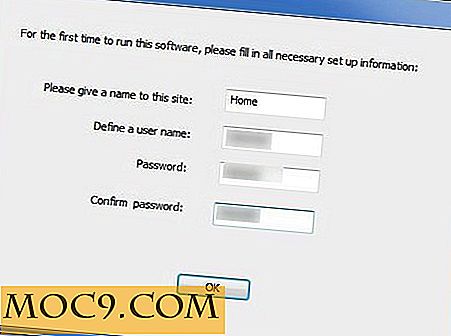Så här tar du bort gamla filer i en mapp automatiskt i Linux
Om du har en vana att lagra alla dina temporära filer på skrivbordet (eller någon annan mapp) och glömde att ta bort dem senare, kommer du att upptäcka att din dator blir lättradad med massor av filer som du inte använder för. När det händer blir rengöring av din dator en tråkig uppgift och en besvärlig sysslor. Här är ett snabbt och enkelt sätt att titta på en mapp för gamla filer och radera dem automatiskt.
Kommandot för att uppnå detta är:
hitta / sökväg / till / katalog / * -mtime + t -exec rm {} \; var +t är tidskriterierna för att söka efter filerna.
Till exempel tog jag många skärmdumpar på min Gnome shell-skrivbord och det resulterade i massor av överflödiga bilder i min Bilder-mapp. Jag använde följande kommando för att ta bort gamla bilder i mappen:
hitta / hem / damien / Bilder / * -mtime +1 -exec rm -f {} \; Detta kommer att hitta alla filer i mappen Bilder som är mer än 1 dag gamla och (tvinga) ta bort dem alla.
Fler alternativ
1. Du kan ändra sökvägen för att peka på en mapp. Se till att du använder absolut väg.
2. Du kan ändra tidsintervallet. -mtime avser antal dagar medan -mmin avser antal minuter.
3. Du kan ställa in tidskriterierna. Ett "+5" -värde betyder mer än 5 dagar / minuter medan ett "-5" -värde betyder 5 dagar / minuter eller mindre. Du kan också använda en kombination som "+5 -10" för att ange ett intervall som är mer än 5 dagar / minuter och mindre än 10 dagar / minuter.
4. Kommandot "exec" kommer att fungera för kommandot som "cp", "mv", "rm", "rmdir" etc. Annat än att ta bort gamla filer kan du få det att utföra andra uppgifter, till exempel att flytta en filen ur Dropbox-mappen.
Automatiserar processen
Det finns flera sätt att automatisera processen.
1. Kör vid uppstart
Kopiera följande kod och klistra in dem på en textredigerare. Kom ihåg att ändra filväg, tidsintervall, tidskriterier som passar dina behov. Spara filen som "hitta och ta bort" i din hemmapp.
#! / bin / bash hitta / path / to / directory / * -mtime + t -exec rm -f {} \; Öppna filhanteraren och bläddra till hemmappen. Högerklicka på filen "hitta och ta bort" och välj Egenskaper. Gå till fliken Tillstånd och markera kryssrutan "Tillåt kör fil som program".

Öppna sedan startprogrammet och lägg till filen "hitta och ta bort" i listan.
2. Cron
Om du behöver skriptet att köra med jämna mellanrum kan du ställa in ett cron-jobb.
Öppna en terminal och skriv följande:
crontab -e
Om det uppmanas att välja en redigerare anger du "2" (för nano).
Strukturen för cron setup är
minut timmars dag i månad månad-kommandot
För att köra skriptet varje timme, skriv in
00 * * * * / path / to / find-and-delete
i slutet av crontabfilen, på en ny linje.

Spara (Ctrl + o) och avsluta (Ctrl + x) crontab.
Gnome Schedule
Om du använder crontab från terminalen skrämmer du ut, kan du använda Gnome-schema för att schemalägga uppgiften.

Det är allt. Ovanstående metoder testas på Ubuntu, men det ska fungera på alla Linux distro.
Bildkredit: Radera vid stor lagerfoto.